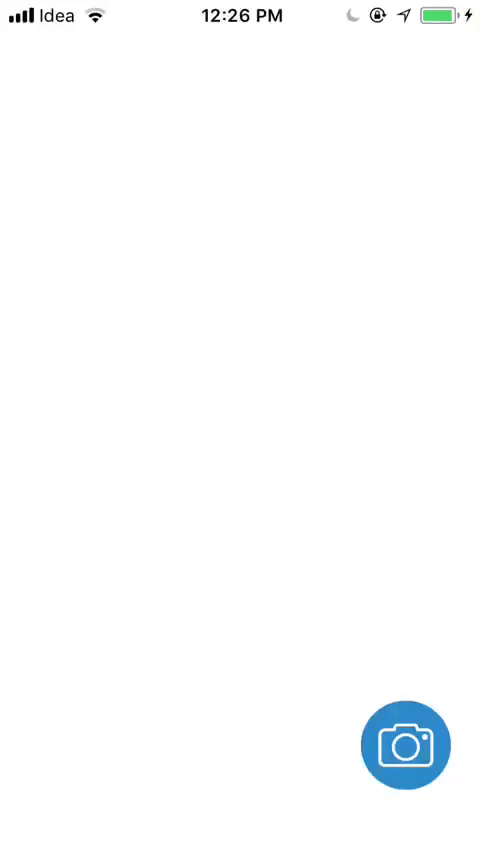ฉันอยากได้มุมมองที่มียานพาหนะขับไปรอบ ๆ ที่ผู้ใช้สามารถลากและวางได้ คุณคิดว่ากลยุทธ์ขนาดใหญ่ที่ดีที่สุดในการทำสิ่งนี้คืออะไร? จะเป็นการดีที่สุดที่จะรับเหตุการณ์การสัมผัสจากมุมมองที่เป็นตัวแทนของยานพาหนะหรือจากมุมมองที่กว้างขึ้น? มีกระบวนทัศน์ง่ายๆที่คุณใช้ในการลากและวางที่คุณพอใจหรือไม่? อะไรคือข้อเสียของกลยุทธ์ที่แตกต่างกัน?
การลากและวางขั้นพื้นฐานใน iOS
คำตอบ:
สมมติว่าคุณมีUIViewฉากที่มีภาพพื้นหลังและจำนวนมากvehiclesคุณอาจกำหนดรถใหม่แต่ละคันเป็นUIButton(UIImageView ก็น่าจะใช้ได้เช่นกัน):
UIButton *button = [UIButton buttonWithType:UIButtonTypeCustom];
[button addTarget:self action:@selector(imageTouch:withEvent:) forControlEvents:UIControlEventTouchDown];
[button addTarget:self action:@selector(imageMoved:withEvent:) forControlEvents:UIControlEventTouchDragInside];
[button setImage:[UIImage imageNamed:@"vehicle.png"] forState:UIControlStateNormal];
[self.view addSubview:button];
จากนั้นคุณสามารถเคลื่อนย้ายรถได้ทุกที่ที่คุณต้องการโดยตอบสนองต่อUIControlEventTouchDragInsideเหตุการณ์เช่น:
- (IBAction) imageMoved:(id) sender withEvent:(UIEvent *) event
{
CGPoint point = [[[event allTouches] anyObject] locationInView:self.view];
UIControl *control = sender;
control.center = point;
}
มันง่ายกว่ามากสำหรับรถแต่ละคันในการจัดการการลากของตัวเองเมื่อเทียบกับการจัดการฉากโดยรวม
นอกจากคำตอบของ ohho แล้วฉันได้ลองใช้งานที่คล้ายกัน แต่ไม่มีปัญหาในการลาก "เร็ว" และตั้งศูนย์กลางเพื่อลาก
การเริ่มต้นปุ่มคือ ...
UIButton *button = [UIButton buttonWithType:UIButtonTypeCustom];
[button addTarget:self action:@selector(imageMoved:withEvent:) forControlEvents:UIControlEventTouchDragInside];
[button addTarget:self action:@selector(imageMoved:withEvent:) forControlEvents:UIControlEventTouchDragOutside];
[button setImage:[UIImage imageNamed:@"vehicle.png"] forState:UIControlStateNormal];
[self.view addSubview:button];
และวิธีการใช้งาน:
- (IBAction) imageMoved:(id) sender withEvent:(UIEvent *) event
{
UIControl *control = sender;
UITouch *t = [[event allTouches] anyObject];
CGPoint pPrev = [t previousLocationInView:control];
CGPoint p = [t locationInView:control];
CGPoint center = control.center;
center.x += p.x - pPrev.x;
center.y += p.y - pPrev.y;
control.center = center;
}
ฉันไม่ได้บอกว่านี่เป็นทางออกที่สมบูรณ์แบบสำหรับคำตอบ อย่างไรก็ตามฉันพบว่านี่เป็นวิธีที่ง่ายที่สุดสำหรับการลาก
ฉันมีกรณีที่ฉันต้องการลาก / วาง uiviews ระหว่าง uiviews อื่น ๆ หลายรายการ ในกรณีนั้นฉันพบทางออกที่ดีที่สุดในการติดตามเหตุการณ์การแพนในมุมมองขั้นสูงที่มีโซนดรอปทั้งหมดและวัตถุหน้าจั่วลากทั้งหมด เหตุผลหลักในการไม่เพิ่มผู้ฟังเหตุการณ์ลงในมุมมองที่ลากจริงคือฉันสูญเสียเหตุการณ์การแพนที่กำลังดำเนินอยู่ทันทีที่ฉันเปลี่ยน superview สำหรับมุมมองที่ลาก
แต่ฉันใช้โซลูชันการลากวางแบบทั่วไปที่สามารถใช้ในโซนการเลื่อนเดียวหรือหลายโซน
ฉันได้สร้างตัวอย่างง่ายๆที่สามารถเห็นได้ที่นี่: ลาก uiviews ที่วางระหว่าง uiviews อื่น ๆ หลายรายการ
หากคุณตัดสินใจไปทางอื่นให้ลองใช้ uicontrol แทน uibutton พวกเขาประกาศเมธอด addTarget และขยายได้ง่ายกว่ามากดังนั้นจึงให้สถานะและพฤติกรรมที่กำหนดเอง
จริงๆแล้วฉันจะติดตามการลากบนมุมมองยานพาหนะมากกว่ามุมมองขนาดใหญ่ - เว้นแต่จะมีเหตุผลเฉพาะที่ไม่ควรทำ
ในกรณีหนึ่งที่ฉันอนุญาตให้ผู้ใช้วางรายการโดยลากบนหน้าจอ ในกรณีนั้นฉันได้ทดลองโดยให้ทั้งมุมมองด้านบนและมุมมองเด็กลากได้ ฉันพบว่าเป็นรหัสที่สะอาดกว่าหากคุณเพิ่มมุมมอง "ลากได้" สองสามมุมมองลงใน UIView และจัดการวิธีการลาก ฉันใช้การโทรกลับไปยัง UIView หลักเพื่อตรวจสอบว่าตำแหน่งใหม่นั้นเหมาะสมหรือไม่ - ดังนั้นฉันจึงสามารถระบุด้วยภาพเคลื่อนไหวได้
การลากแทร็กมุมมองด้านบนฉันเดาว่าดี แต่นั่นทำให้ยุ่งกว่าเล็กน้อยหากคุณต้องการเพิ่มมุมมองที่ไม่สามารถลากได้ซึ่งยังคงโต้ตอบกับผู้ใช้เช่นปุ่ม
-(void)funcAddGesture
{
// DRAG BUTTON
UIPanGestureRecognizer *panGestureRecognizer;
panGestureRecognizer = [[UIPanGestureRecognizer alloc] initWithTarget:self action:@selector(dragButton:)];
panGestureRecognizer.cancelsTouchesInView = YES;
UIButton *button = [UIButton buttonWithType:UIButtonTypeCustom];
button.frame = CGRectMake(50, 100, 60, 60);
[button addTarget:self action:@selector(buttontapEvent) forControlEvents:UIControlEventPrimaryActionTriggered];
[button setImage:[UIImage imageNamed:@"button_normal.png"] forState:UIControlStateNormal];
[button addGestureRecognizer:panGestureRecognizer];
[self.view addSubview:button];
}
- (void)dragButton:(UIPanGestureRecognizer *)recognizer {
UIButton *button = (UIButton *)recognizer.view;
CGPoint translation = [recognizer translationInView:button];
float xPosition = button.center.x;
float yPosition = button.center.y;
float buttonCenter = button.frame.size.height/2;
if (xPosition < buttonCenter)
xPosition = buttonCenter;
else if (xPosition > self.view.frame.size.width - buttonCenter)
xPosition = self.view.frame.size.width - buttonCenter;
if (yPosition < buttonCenter)
yPosition = buttonCenter;
else if (yPosition > self.view.frame.size.height - buttonCenter)
yPosition = self.view.frame.size.height - buttonCenter;
button.center = CGPointMake(xPosition + translation.x, yPosition + translation.y);
[recognizer setTranslation:CGPointZero inView:button];
}
- (void)buttontapEvent {
NSLog(@"buttontapEvent");
}
คำตอบของ ohho ใช้ได้ผลดีสำหรับฉัน ในกรณีที่คุณต้องการรุ่น 2.x ที่รวดเร็ว:
override func viewDidLoad() {
let myButton = UIButton(type: .Custom)
myButton.setImage(UIImage(named: "vehicle"), forState: .Normal)
// drag support
myButton.addTarget(self, action:#selector(imageMoved(_:event:)), forControlEvents:.TouchDragInside)
myButton.addTarget(self, action:#selector(imageMoved(_:event:)), forControlEvents:.TouchDragOutside)
}
private func imageMoved(sender: AnyObject, event: UIEvent) {
guard let control = sender as? UIControl else { return }
guard let touches = event.allTouches() else { return }
guard let touch = touches.first else { return }
let prev = touch.previousLocationInView(control)
let p = touch.locationInView(control)
var center = control.center
center.x += p.x - prev.x
center.y += p.y - prev.y
control.center = center
}
นี่คือวิธีที่ดีที่สุดในการลากและวางใน iOS 11:
สำหรับ Swift 4 วิธีที่ง่ายและสะดวกที่สุด 😛
ขั้นตอนที่ 1: เชื่อมต่อปุ่มของคุณจาก Storyboard เพื่อดูคอนโทรลเลอร์ และตั้งค่าข้อ จำกัด โครงร่างอัตโนมัติขั้นพื้นฐานทั้งหมด
@IBOutlet weak var cameraButton: UIButton!
ขั้นตอนที่ 2: เพิ่ม Pan Gesture สำหรับปุ่มของคุณในviewDidLoad ()
self.cameraButton.addGestureRecognizer(UIPanGestureRecognizer(target: self, action: #selector(self.panGestureHandler(panGesture:))))
ขั้นตอนที่ 3:
เพิ่ม panGestureHandler
@objc func panGestureHandler(panGesture recognizer: UIPanGestureRecognizer) {
let location = recognizer.location(in: view)
cameraButton.center = location
}
และตอนนี้การดำเนินการปุ่มของคุณ
@IBAction func ButtonAction(_ sender: Any) {
print("This is button Action")
}
เพิ่มดูผลลัพธ์☝️